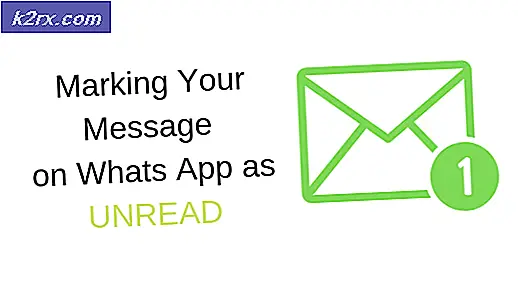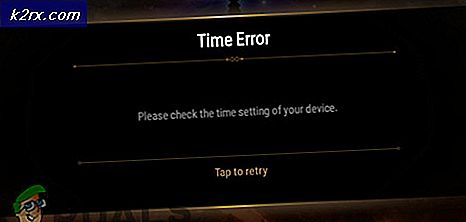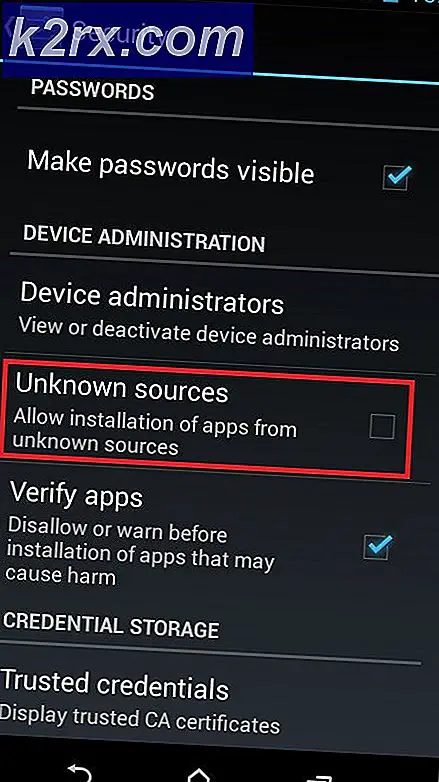แก้ไข: ความคิดเห็นของ YouTube ไม่สามารถโพสต์ได้
คุณอาจ ไม่สามารถแสดงความคิดเห็นบน YouTube วิดีโอเนื่องจากการรบกวนจากส่วนขยายการบล็อกโฆษณาของคุณหรือ VPN ยิ่งไปกว่านั้นชื่อผู้ใช้ YouTube ที่สร้างขึ้นโดยอัตโนมัติอาจทำให้คุณไม่สามารถโพสต์ความคิดเห็นบนวิดีโอ YouTube ได้อีกด้วย
ผู้ใช้ที่ได้รับผลกระทบได้รับข้อผิดพลาดพร้อมไอคอนวงกลมเล็ก ๆ เมื่อพยายามโพสต์ความคิดเห็น / ตอบกลับความคิดเห็นในวิดีโอ YouTube ในบางกรณีผู้ใช้พบข้อผิดพลาดเมื่อพยายามแก้ไขความคิดเห็นที่โพสต์ / ตอบกลับและความคิดเห็นที่เผยแพร่นั้นหายไป ผู้ใช้บางคนไม่สามารถดูความคิดเห็นได้หลังจากรีเฟรชหน้า ปัญหานี้ไม่ได้เกิดขึ้นเฉพาะกับแพลตฟอร์มใดแพลตฟอร์มหนึ่งเช่นอาจเกิดขึ้นได้บน Windows, Mac หรืออุปกรณ์มือถือ
ในบางเหตุการณ์ที่เกิดขึ้นไม่บ่อยผู้ใช้ต้องเผชิญกับข้อผิดพลาดนี้เพียงช่องทางเดียว (ในขณะที่สามารถโพสต์ได้ตามปกติในช่องทางอื่น ๆ ) ผู้ใช้ที่ได้รับผลกระทบบางรายสามารถแสดงความคิดเห็นในสตรีมแบบสดได้ แต่ไม่สามารถแสดงความคิดเห็นในวิดีโอได้
ก่อนดำเนินการตามขั้นตอนการแก้ไขปัญหาตรวจสอบให้แน่ใจว่าคุณใช้ไฟล์ เวอร์ชันอัปเดต ของเบราว์เซอร์ / แอป ยิ่งไปกว่านั้น รีเฟรชหน้า อย่างต่อเนื่อง 5 ถึง 6 ครั้งแล้วลองโพสต์ความคิดเห็น นอกจากนี้ เปิดเบราว์เซอร์อีกครั้ง แล้วลองโพสต์ความคิดเห็น นอกจากนี้ เปิดวิดีโอโดยตรง เมื่อคุณต้องการโพสต์ความคิดเห็น (ไม่ใช่ผ่านการแจ้งเตือน) นอกจากนี้คุณสามารถลองอีกครั้ง บัญชี YouTube ในเบราว์เซอร์ใหม่เพื่อขจัดปัญหาเบราว์เซอร์ / บัญชี นอกจากนี้ให้สร้างนิสัย ไม่แสดงความคิดเห็นมากกว่า 2 หรือ 3 ความคิดเห็น ในวิดีโอเดียว
นอกจากนี้คุณต้องทราบว่า YouTube กำลังเปลี่ยนแปลงนโยบายเป็นอย่างต่อเนื่อง ควบคุมสแปม. หากคุณกำลัง สงสัยว่าเป็นสแปมตัวอย่างเช่นการแบ่งปัน URL ในความคิดเห็นของคุณการโพสต์ความคิดเห็นเดียวกันในทุกวิดีโอหรือหากคุณโพสต์ความคิดเห็นอย่างต่อเนื่องโดยไม่เว้นระยะเวลาใด ๆ คุณอาจล้มเหลวในการโพสต์ความคิดเห็นบน YouTube
นอกจากนี้ผู้อัปโหลดวิดีโอยังใช้การตั้งค่าที่แตกต่างกันเกี่ยวกับสิ่งที่สามารถโพสต์ในความคิดเห็นเช่น หากผู้สร้างเนื้อหาเปิดใช้งานการตั้งค่าของ อนุมัติเฉพาะความคิดเห็น สามารถโพสต์ลงในวิดีโอได้และความคิดเห็นของคุณไม่ได้รับการอนุมัติจากผู้อัปโหลดวิดีโอผู้อื่นจะมองไม่เห็นความคิดเห็นนั้น (แต่อาจแสดงให้คุณเห็น)
โซลูชันที่ 1: ปิดใช้งานส่วนขยายการบล็อกโฆษณาของคุณ
คุณอาจไม่ชอบโฆษณา แต่โฆษณาเป็นแหล่งรายได้ที่สำคัญสำหรับ YouTube และนั่นคือเหตุผลที่ YouTube ไม่ "ชอบ" ส่วนขยายการบล็อกโฆษณา คุณอาจพบข้อผิดพลาดนี้หากคุณใช้ส่วนขยายการบล็อกโฆษณา ในสถานการณ์นี้การปิดใช้งานส่วนขยายหรือรายการที่อนุญาตพิเศษของ YouTube ในการตั้งค่าส่วนขยายการบล็อกโฆษณาของคุณอาจช่วยแก้ปัญหาได้ สำหรับภาพประกอบเราจะพูดถึงกระบวนการสำหรับ Chrome
- เปิด โครเมียม เบราว์เซอร์และคลิกที่ วงรีแนวตั้ง (จุดแนวตั้ง 3 จุด) ใกล้กับมุมขวาบนของหน้าต่าง
- ตอนนี้วางเมาส์เหนือ เครื่องมือเพิ่มเติม จากนั้นในเมนูย่อยที่แสดงให้คลิกที่ ส่วนขยาย.
- ตอนนี้ค้นหาและ ปิดการใช้งาน ส่วนขยาย Adblock
- จากนั้นเปิดเว็บไซต์ YouTube และตรวจสอบว่าไม่มีข้อผิดพลาดหรือไม่
- นอกจากนี้คุณยังสามารถเพิ่มเว็บไซต์ในรายการที่อนุญาตพิเศษในส่วนขยายการบล็อกโฆษณาของคุณได้อีกด้วย
โซลูชันที่ 2: ปิดใช้งานไคลเอนต์ / ส่วนขยาย VPN ของคุณ
เป็นบรรทัดฐานทั่วไปในอุตสาหกรรมไอทีที่จะใช้ VPN เพื่อหลีกเลี่ยงข้อ จำกัด ที่ ISP หรือไซต์กำหนด ยิ่งไปกว่านั้น VPN ยังให้โอกาสที่ดีสำหรับผู้ใช้ในการบันทึกความเป็นส่วนตัวจากการสอดรู้สอดเห็น คุณอาจพบข้อผิดพลาดระหว่างการสนทนา (โดยเฉพาะในกรณีของแอพมือถือ) หากคุณใช้ไฟล์ VPN ไคลเอนต์ / ส่วนขยายเพื่อเข้าถึง YouTube เนื่องจากไซต์เช่น YouTube หรือ Netflix ไม่สนับสนุนการใช้งาน ในสถานการณ์นี้การปิดใช้งานไคลเอนต์ VPN อาจช่วยแก้ปัญหาได้
- ปิดการใช้งาน ไคลเอนต์ VPN หรือส่วนขยายเบราว์เซอร์ของคุณ
- ตอนนี้ เปิด เบราว์เซอร์ / แอพมือถือและตรวจสอบว่าคุณสามารถโพสต์ความคิดเห็นของวิดีโอ YouTube ได้หรือไม่
โซลูชันที่ 3: ลงชื่อเข้าใช้ไซต์ YouTube อีกครั้ง
ไซต์ใช้คุกกี้เพื่อจัดเก็บการสื่อสารไคลเอ็นต์ / เซิร์ฟเวอร์ คุกกี้ที่เสียหายอาจทำให้เกิดปัญหามากมาย ปัญหาที่เกิดขึ้นอาจเป็นผลมาจากความผิดพลาดชั่วคราวหรือคุกกี้เสียหายของไซต์ ในกรณีนี้การออกจากระบบแล้วกลับเข้าสู่ไซต์อาจช่วยแก้ปัญหาได้ คุณยังสามารถลอง โหมดไม่ระบุตัวตน / ส่วนตัว.
- เปิด เบราว์เซอร์ของคุณและ นำทาง ไปยังเว็บไซต์ YouTube
- ตอนนี้คลิกที่ไฟล์ ไอคอนผู้ใช้ (ใกล้กับมุมขวาบนของหน้าต่าง) จากนั้นคลิกที่ ออกจากระบบ.
- ตอนนี้ ปิด เบราว์เซอร์ของคุณและ เริ่มต้นใหม่ ระบบของคุณ
- เมื่อรีสตาร์ท เปิด เบราว์เซอร์และเปิด YouTube เพื่อตรวจสอบว่าคุณสามารถแสดงความคิดเห็นเกี่ยวกับวิดีโอได้หรือไม่
โซลูชันที่ 4: เปลี่ยนชื่อผู้ใช้สำหรับ YouTube
มีข้อผิดพลาดบน YouTube ซึ่งหากชื่อผู้ใช้นั้นสร้างขึ้นโดยอัตโนมัติโดยเว็บไซต์เช่นหากรหัสอีเมลของคุณถูกใช้เป็นชื่อผู้ใช้คุณอาจพบข้อผิดพลาดระหว่างการสนทนา ในสถานการณ์นี้การเปลี่ยนชื่อผู้ใช้ของคุณอาจช่วยแก้ปัญหาได้
- เปลี่ยนชื่อผู้ใช้ของคุณสำหรับ YouTube.
- แล้ว ตรวจสอบ หากคุณสามารถโพสต์ความคิดเห็นบนวิดีโอ YouTube
แนวทางที่ 5: โพสต์ความคิดเห็นหลังจากเล่นวิดีโอไประยะหนึ่ง
YouTube พยายามอย่างต่อเนื่องเพื่อหยุดยั้งไม่ให้นักส่งสแปมโพสต์ความคิดเห็น ขั้นตอนหนึ่งคือการหยุดไม่ให้ผู้ใช้โพสต์ความคิดเห็นบนวิดีโอหากวิดีโอไม่ได้เล่นหรือเล่นเพียงไม่กี่วินาที ในบริบทนี้การเล่นวิดีโออย่างน้อยหนึ่งนาทีแล้วโพสต์ความคิดเห็นอาจช่วยแก้ปัญหาได้
- เปิด YouTube และ เล่น วิดีโอที่มีปัญหา
- ตอนนี้ให้ เล่นวิดีโออย่างน้อยหนึ่งนาที (ไม่มีการส่งต่อ) จากนั้นตรวจสอบว่าคุณสามารถโพสต์ความคิดเห็นได้หรือไม่ (โดยไม่ต้องหยุดวิดีโอชั่วคราว)
- ถ้าไม่ลองทำ หยุดวิดีโอชั่วคราว ตรงเวลาที่คุณต้องการแสดงความคิดเห็นจากนั้นตรวจสอบว่าคุณสามารถโพสต์ความคิดเห็นได้หรือไม่
โซลูชันที่ 6: ลองใช้เบราว์เซอร์อื่น
ทุกเบราว์เซอร์มีส่วนแบ่งของจุดบกพร่อง ปัญหาที่คุณพบอาจเกิดจากข้อบกพร่องชั่วคราวของเบราว์เซอร์ ในบริบทนี้ใช้ไฟล์ เบราว์เซอร์ การแสดงความคิดเห็นบนวิดีโอ YouTube อาจช่วยแก้ปัญหาได้
- ดาวน์โหลด และ ติดตั้ง เบราว์เซอร์อื่น (หากยังไม่ได้ติดตั้ง)
- ตอนนี้ เปิด เบราว์เซอร์ที่ติดตั้งใหม่และตรวจสอบว่าคุณสามารถแสดงความคิดเห็นบนวิดีโอ YouTube ได้หรือไม่ ตัวอย่างเช่นหากคุณมีปัญหากับ Firefox ให้ลองใช้ Chrome
โซลูชันที่ 7: ลองใช้แพลตฟอร์มอื่น
นอกเหนือจากเวอร์ชันเว็บแล้ว YouTube ยังสามารถเข้าถึงได้ด้วยแอปพลิเคชัน Andriod และ iPhone ปัญหาปัจจุบันอาจเป็นปัญหาเฉพาะแพลตฟอร์มเช่น ปัญหาอาจเกิดจาก Windows เวอร์ชันเว็บเท่านั้น ในบริบทนี้การลองใช้แพลตฟอร์มอื่นเพื่อโพสต์ความคิดเห็นบนวิดีโอ YouTube อาจช่วยแก้ปัญหาได้
- หากคุณประสบปัญหาในไฟล์ เบราว์เซอร์จากนั้นลองใช้ไฟล์ แอพมือถือ (แอพ Android หรือแอพ iPhone)
- หากคุณประสบปัญหาในไฟล์ แอพมือถือจากนั้นลองใช้ไฟล์ เวอร์ชันเว็บ ของ YouTube
สำหรับแอปพลิเคชันมือถือ:
โซลูชันที่ 1: เปิด / ปิดใช้งานธีมมืดของแอพมือถือ YouTube
มีรายงานข้อบกพร่องในแอป YouTube บนอุปกรณ์เคลื่อนที่ซึ่งโหมดมืด (เปิดใช้งานหรือปิดใช้งาน) ส่งผลต่อความสามารถของผู้ใช้ในการแสดงความคิดเห็นในวิดีโอ ในบริบทนี้การเปิดใช้งาน (หรือปิดใช้งาน) โหมดมืดอาจช่วยแก้ปัญหาได้
- เปิด แอป YouTube บนอุปกรณ์เคลื่อนที่ และเริ่มต้น กำลังเล่น วิดีโอ (หรือวิดีโอที่มีปัญหา)
- ขณะเล่นวิดีโอ กดปุ่มย้อนกลับ (ซึ่งจะนำหน้าจอหลักของคุณออกมาในขณะที่วิดีโอกำลังเล่นในสถานะย่อขนาดที่ด้านล่างของหน้าจอ)
- ตอนนี้แตะที่ ไอคอนผู้ใช้ (ใกล้กับมุมขวาบนของวิดีโอ)
- จากนั้นแตะที่ การตั้งค่า.
- ตอนนี้แตะที่ ทั่วไป แล้ว เปิดใช้งาน (หรือปิดใช้งาน) ไฟล์ ธีมสีเข้ม.
- ตอนนี้กลับไปที่หน้าจอหลัก
- ตอนนี้ แตะ บนวิดีโอที่ย่อขนาดแล้วแตะที่ปุ่มเล่นเพื่อเล่นวิดีโอ
- ตอนนี้แตะที่ ความคิดเห็น และ เพิ่มความคิดเห็นสาธารณะ เพื่อตรวจสอบว่าปัญหาได้รับการจัดการหรือไม่
โซลูชันที่ 2: ติดตั้งแอพมือถือ YouTube อีกครั้ง
หากคุณพบปัญหาบนอุปกรณ์มือถืออาจเป็นไปได้ว่าการติดตั้งแอปพลิเคชัน YouTube เสียหายส่วนใหญ่เป็นสาเหตุของปัญหา ในสถานการณ์นี้การถอนการติดตั้งแล้วติดตั้งแอปพลิเคชันใหม่อาจช่วยแก้ปัญหาได้ สำหรับภาพประกอบเราจะพูดถึงกระบวนการสำหรับแอป Android
- เปิด การตั้งค่า ของโทรศัพท์ของคุณ
- ตอนนี้แตะที่ แอพ / ตัวจัดการแอปพลิเคชัน.
- ตอนนี้แตะที่ YouTube จากนั้นแตะที่ ถอนการติดตั้ง.
- หลังจาก การถอนการติดตั้ง แอป เริ่มต้นใหม่ อุปกรณ์ของคุณ
- เมื่อรีสตาร์ท ติดตั้งใหม่ แอป YouTube และตรวจสอบว่าไม่มีข้อผิดพลาดหรือไม่
- หากไม่มีตัวเลือกถอนการติดตั้งในขั้นตอนที่ 4 แล้ว บังคับให้หยุด แอพแล้วแตะที่ การจัดเก็บ.
- ตอนนี้ ล้างแคช แล้ว ข้อมูลชัดเจน ของแอปพลิเคชัน
- จากนั้นแตะที่ กลับ ปุ่ม.
- ตอนนี้แตะที่ ปิดการใช้งาน ปุ่มและรีสตาร์ทโทรศัพท์ของคุณ
- เมื่อรีสตาร์ท เปิดใช้งาน แอป YouTube (ตามที่กล่าวไว้ในขั้นตอนข้างต้น) จากนั้นตรวจสอบว่าไม่มีข้อผิดพลาดหรือไม่
หากยังไม่มีสิ่งใดช่วยคุณได้คุณสามารถลอง TubeBuddy ส่วนขยาย (หรือสิ่งที่คล้ายกัน) และใช้ศูนย์การแจ้งเตือนเพื่อโพสต์ความคิดเห็น / การตอบกลับ คุณสามารถโพสต์ความคิดเห็นบนวิดีโอ YouTube ได้โดยใช้ไฟล์ รูปแบบเก่าของ YouTube แต่ตั้งแต่ปี 2020 กลเม็ด / วิธีแก้ปัญหาส่วนใหญ่ในการโหลด UI เก่าของ YouTube หยุดทำงานดังนั้นคุณอาจโหลดเลย์เอาต์เก่าของไซต์หรือไม่ก็ได้